כיצד להדפיס תמונה בגודל 10x15 במדפסת
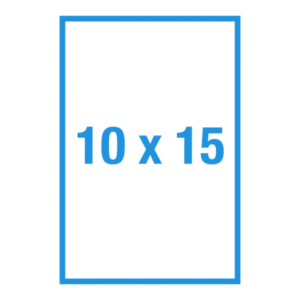 כיום, הטכנולוגיה הגיעה עד כדי כך שכל סמארטפון, טאבלט, שלא לדבר על מצלמות דיגיטליות, יכולים לצלם תמונות באיכות גבוהה מאוד. כדי לתפוס רגע בהיסטוריה כבר לא צריך לקנות ציוד יקר, להתעסק בהגדרות, מד חשיפה וכו'. כל שעליך לעשות הוא לכוון את העדשה על הנושא ולחץ על כפתור.
כיום, הטכנולוגיה הגיעה עד כדי כך שכל סמארטפון, טאבלט, שלא לדבר על מצלמות דיגיטליות, יכולים לצלם תמונות באיכות גבוהה מאוד. כדי לתפוס רגע בהיסטוריה כבר לא צריך לקנות ציוד יקר, להתעסק בהגדרות, מד חשיפה וכו'. כל שעליך לעשות הוא לכוון את העדשה על הנושא ולחץ על כפתור.
התוכנה תעשה את השאר בעצמה. כך, כל משתמש צובר בהדרגה הפקדות גדולות של תמונות דיגיטליות במחשב שלו או פשוט בטלפון שלו. אבל מה אם אתה רוצה לשמור את המסגרת האהובה עליך במדיה קשה? איך מדפיסים תמונה רגילה לאלבום בבית? בואו ננסה להבין את זה.
תוכן המאמר
איך להדפיס תמונה בגודל 10x15 בבית?
על מנת שניתן יהיה להדפיס תמונות באיכות גבוהה בבית, מספיק להצטייד במדפסת צבעונית להדפסת תמונות. מכשיר זה קל מאוד לשימוש וככלל אינו מעורר שאלות אפילו למתחילים. ואם תלמדו היטב את הוראות המשתמש המצורפות לערכה, אפילו ילד קטן יכול לשלוט בהדפסת תמונות.
התייחסות! כיום, רוב המשתמשים שיש להם מחשב בבית מנסים לרכוש מדפסת צבעונית, שכן המכשיר הזה כבר מזמן חלק בלתי נפרד מהפריפריה של המחשב האישי.
הכנה להדפסה
 תמונות זמינות ומתוכננות להדפסה יהיו שימושיות לעיבוד מקדים באחד מהעורכים הגרפיים. כך תוכלו להגיע לאיכות מקצועית יותר, להסיר חפצים זרים או אנשים שנתפסו בטעות במסגרת, להיפטר מעיניים אדומות, ובמידת הצורך להסיר קמטים או פגמים אחרים בעור.
תמונות זמינות ומתוכננות להדפסה יהיו שימושיות לעיבוד מקדים באחד מהעורכים הגרפיים. כך תוכלו להגיע לאיכות מקצועית יותר, להסיר חפצים זרים או אנשים שנתפסו בטעות במסגרת, להיפטר מעיניים אדומות, ובמידת הצורך להסיר קמטים או פגמים אחרים בעור.
לאחר הכנת כל החומרים להדפסה, עליך לוודא שמכשיר ההדפסה מחובר לרשת החשמל. וגם לבדוק אם הוא מחובר למחשב. אם תוכנת ההדפסה מותקנת במחשב שלך, תוכל להכניס נייר למגש ההזנה המיוחד הכלול במדפסת.
חותם. בשלב זה, ניתן להתחיל בהדפסה ישירה של תמונות. סמן תמונה או כמה תמונות בו-זמנית עם העכבר לשליחה להדפסה ועל ידי הפעלת התפריט בחר את הפריט "חותם«.
עם פעולה זו תפעיל את "אשף הדפסת תמונות" בו אתה צריך למצוא וללחוץ על הכפתור "נוסף" תוצג לך רשימה של תמונות זמינות מרשימה זו, סמן תמונה אחת או כמה תמונות בבת אחת ולחץ שוב על הכפתורנוסף" אם למחשב שלך יש מספר התקנים מחוברים, עליך לבחור בדיוק את המכשיר שבו תודפס התמונה. לאחר מכן, עליך להגדיר הדפסה, כדי לעשות זאת, לחץ על "הגדרות הדפסה».
בחלון שנפתח, עבור אל "הדפסת תמונות" באותו דו-שיח עליך לבחור את פורמט ההדפסה. זה חייב להתאים לגודל הנייר שבו אתה משתמש, כלומר 10x15 או בהודעה האירופית 4"x6". השלב הבא הוא להחליט על גודל נייר ההדפסה. אתה יכול לגלות את זה מהכתובת על האריזה. ושוב אתה צריך ללחוץ על הכפתור "נוסף».
השלב הבא הוא בחירת פריסת הדפסה.
התייחסות! עבור פורמט ההדפסה 10x15, אתה יכול לבחור באפשרות "הדפסת עמוד מלא", זה ייפטר מהפסים הלבנים לאורך הקצוות, אבל צריכת הדיו תגדל;
אם אתה צריך לשמור שדות, בחר באפשרות - "הדפסת פקס של עמוד מלא».
כיצד להדפיס מספר תמונות בו זמנית
 לפעמים יש צורך להדפיס לא תמונה אחת, אלא כמה על גיליון אחד. איך אני יכול לעשות את זה? זה יכול להיעשות בכמה דרכים.
לפעמים יש צורך להדפיס לא תמונה אחת, אלא כמה על גיליון אחד. איך אני יכול לעשות את זה? זה יכול להיעשות בכמה דרכים.
זה הגיוני להניח שאם אתה רוצה להדפיס תמונה, אז יש לך מדפסת צבעונית הזרקת דיו.
כל מכשיר כזה מגיע עם דיסק עם תוכנה מיוחדת.
לדוגמה, תוכנת Epson Easy Photo Print מגיעה עם מכשירי Epson. מדובר בתוכנה מיוחדת להדפסת צילומים, שבין היתר יש לה אפשרות להדפיס מספר תמונות על גיליון אחד.
גם למכשירים מיצרנים אחרים יש תוכניות דומות.
באיזה נייר להשתמש
 ראשית יש לרכוש נייר הדפסה. הגודל הנפוץ ביותר הוא 10x15. אתה תמיד יכול לקנות אלבום תמונות לפורמט הזה בכל חנות. סביר להניח שעל אריזת הנייר תמצאו ייעוד אירופאי באינץ' 4"x6". אל תיבהל. עם זאת, מדובר באותו גודל, כמו גם הסימון - A6.
ראשית יש לרכוש נייר הדפסה. הגודל הנפוץ ביותר הוא 10x15. אתה תמיד יכול לקנות אלבום תמונות לפורמט הזה בכל חנות. סביר להניח שעל אריזת הנייר תמצאו ייעוד אירופאי באינץ' 4"x6". אל תיבהל. עם זאת, מדובר באותו גודל, כמו גם הסימון - A6.
עדיף לברר ממוכר החנות האם בחרת נכון ומה איכות הנייר:
- נייר מט מאופיין ברמה גבוהה של לובן, כמו גם ניגודיות גבוהה של ההדפסה. לרוב נעשה שימוש בנייר זה במקרים בהם התדפיס מתוכנן לעבור למינציה ולהתקין במסגרת תמונות או אלבום תמונות.
- לנייר מבריק משטח חלק ומבריק, אשר מושג הודות לפולימר מיוחד שנמרח עליו. סוג נייר זה משמש להפקת הדפסות באיכות מקצועית. תמונות בהירות ותוססות עם גווני צבע רבים נראות עליה נהדר.





